2.拆分窗口
使用视面管理器可以方便地观看工作表的页面效果和分页情况,不过这对于数据浏览的帮助并不大,只有在表比较小的时候才有用,而在表太大时,比例设置小了往往会看不清楚,而我们平时查看的通常都是比较大的工作表,看这种表经常遇到的一个困难是表中两个部分的数据进行比较时没有办法同时看到两部分的数据。
对于这种情况我们可以这样来做:打开“窗口”菜单,单击“拆分”命令,在工作表当前选中单元格的上面和左边就出现了两条拆分线,整个窗口分成了四部分,而垂直和水平滚动条也都变成了两个。
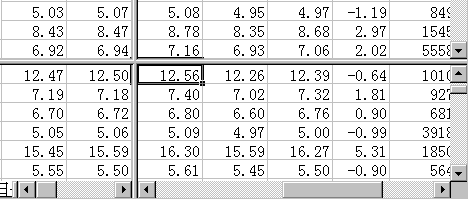
拖动上面的垂直滚动条,可以同时改变上面两个窗口中的显示数据;单击左边的水平滚动条,则可以同时改变左边两个窗口显示的数据,这样我们就可以通过这四个窗口分别观看不同位置的数据了。
这样对比着看就舒服多了!
我们还可以用鼠标拖动这些分隔线:把鼠标放到这里的这些分隔线上,可以看到鼠标变成了这样的形状,按下左键,拖动鼠标,就可以改变分隔线的位置了。
取消这些分隔线时,只要打开“窗口”菜单,原来的“拆分”命令变成了“撤消窗口拆分”命令,单击它,就可以撤消窗口的拆分了。